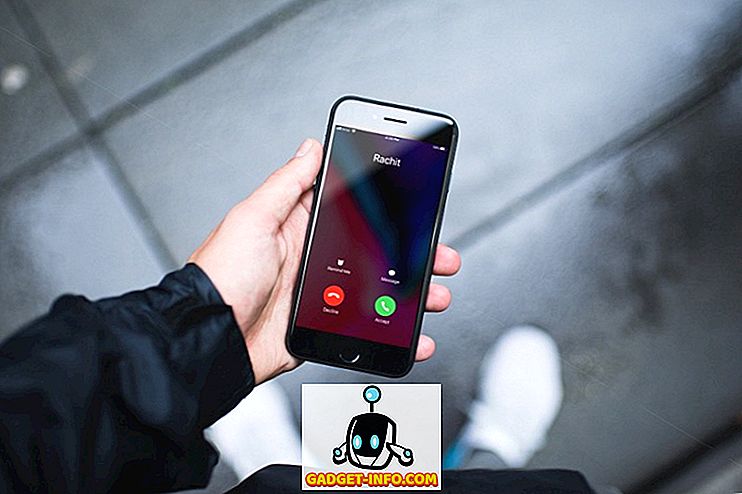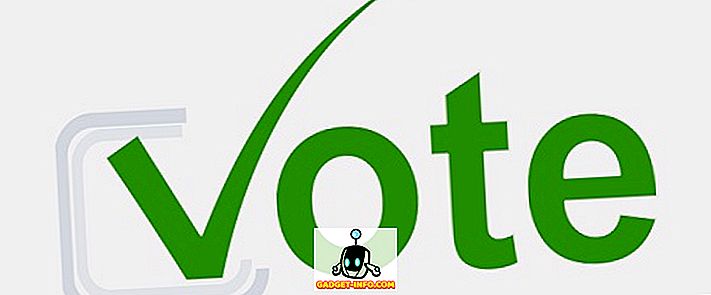ความเป็นส่วนตัวทางอินเทอร์เน็ตเป็นสิ่งสำคัญในโลกปัจจุบันและ Cloudflare เป็น บริษัท ที่มุ่งมั่นที่จะมอบคุณสมบัติการป้องกันความเป็นส่วนตัวที่ดีที่สุดแก่ผู้ใช้ Cloudflare เพิ่งประกาศความเป็นส่วนตัวที่มุ่งเน้นความเป็นส่วนตัวของผู้บริโภค DNS, 1.1.1.1 ซึ่งอ้างว่าป้องกัน ISP จากการติดตามประวัติเว็บของผู้ใช้และสัญญาว่าจะช่วยให้เว็บไซต์โหลดเร็วขึ้น ดังนั้นในกรณีที่คุณสงสัยว่าจะใช้ DNS ใหม่ของ Cloudflare บนอุปกรณ์ของคุณได้อย่างไรโปรดอ่านต่อไป นอกจากนี้เพื่อความสะดวกของคุณเราได้แบ่งรายการต่อไปนี้ออกเป็นส่วน ๆ ตามอุปกรณ์:
- วิธีเปลี่ยนเป็น DNS 1.1.1.1 ของ Cloudflare บน Windows
- วิธีเปลี่ยนเป็น DNS 1.1.1.1 ของ Cloudflare บน macOS
- วิธีเปลี่ยนเป็น DNS 1.1.1.1 ของ Cloudflare บน Android
- วิธีเปลี่ยนเป็น DNS 1.1.1.1 ของ Cloudflare บน iOS
วิธีเปลี่ยนเป็น DNS 1.1.1.1 ของ Cloudflare บนพีซี Windows
1. ก่อนอื่นให้ไปที่ แผงควบคุม -> เครือข่ายและอินเทอร์เน็ต -> ดูสถานะเครือข่ายและงานต่างๆ

2. ตอนนี้ในแถบด้านข้างซ้ายคลิกที่ “ เปลี่ยนการตั้งค่าอะแดปเตอร์” หน้าต่างใหม่จะเปิดขึ้นในขณะนี้

3. ตอนนี้ คลิกขวาที่การเชื่อมต่ออินเทอร์เน็ตที่ คุณต้องการเปลี่ยนเป็น DNS ของ Cloudflare สำหรับภาพประกอบนี้ฉันจะแก้ไขการเชื่อมต่อ Wi-Fi เลือก “ คุณสมบัติ”

4. ในหน้าต่างคุณสมบัติเลื่อนลงและเลือก “ Internet Protocol รุ่น 4 (TCP / IPv4)” ตอนนี้คลิกที่ "คุณสมบัติ"

5. ในหน้าต่างใหม่ที่เปิดขึ้นทำเครื่องหมายในช่องถัดจาก “ ใช้ที่อยู่เซิร์ฟเวอร์ DNS ต่อไปนี้:” จากนั้นป้อน “ 1.1.1.1” ในส่วน “ เซิร์ฟเวอร์ DNS ที่ต้องการ” ดังที่แสดงด้านล่าง เมื่อเสร็จแล้วเพียงคลิกที่ "ตกลง"

6. และนั่นคือมัน ตอนนี้คุณได้เปลี่ยนเป็น DNS 1.1.1.1 ของ Cloudflare บนระบบ Windows ของคุณแล้ว
วิธีเปลี่ยนเป็น DNS 1.1.1.1 ของ Cloudflare บน macOS
1. ตรงไปที่ เมนู Apple -> System Preferences -> Network

2. ในรายการทางด้านซ้าย เลือกบริการเชื่อมต่อเครือข่ายที่ คุณต้องการใช้ (เช่น Wi-Fi หรืออีเธอร์เน็ต) จากนั้นคลิก “ ขั้นสูง”

3. คลิก DNS จากนั้นคลิกไอคอน “ +” ที่ด้านล่างของรายการเซิร์ฟเวอร์ DNS

4. ป้อน “ 1.1.1.1” ในส่วนที่อยู่ IP และคลิก “ ตกลง”

5. และนั่นคือมัน ตอนนี้คุณได้เปลี่ยนเป็น DNS 1.1.1.1 ของ Cloudflare บนระบบ macOS ของคุณแล้ว
วิธีเปลี่ยนเป็น DNS 1.1.1.1 ของ Cloudflare บน Android
1. ก่อนอื่น ดาวน์โหลด DNS Changer (ฟรี) ไปยังอุปกรณ์ Android ของคุณแล้วเปิด
2. ตอนนี้ ป้อน“ 1.1.1.1” ทั้งในส่วน DNS ที่หนึ่งและที่สอง เมื่อเสร็จแล้วให้แตะที่ปุ่ม “ DNS” ที่ด้านล่างขวา

3. แอพจะแสดงคำขอการเชื่อมต่อให้กับคุณ เพียงแตะที่ “ ตกลง” เพื่อดำเนินการต่อ

4. และนั่นคือมัน ตอนนี้คุณได้เปลี่ยนเป็น DNS 1.1.1.1 ของ Cloudflare บนอุปกรณ์ Android ของคุณแล้ว

วิธีเปลี่ยนเป็น DNS 1.1.1.1 ของ Cloudflare บน iOS
1. ในการเริ่มต้นให้ไปที่ การตั้งค่า -> Wi-Fi และแตะที่ไอคอน “ i” ถัดจากการเชื่อมต่อ WiFi ของคุณ

2. เลื่อนลงและแตะที่ “ กำหนดค่า DNS” ตอนนี้เปลี่ยนวิธีการเป็น “ คู่มือ”

3. เลือกที่ “ Add Server” แล้วกด “ 1.1.1.1”

4. ตอนนี้ ลบเซิร์ฟเวอร์ DNS ที่มีอยู่ก่อนหน้านี้ทั้งหมด (ถ้ามี)

5. เมื่อเสร็จแล้วให้แตะที่ "บันทึก" ที่มุมขวาบน และนั่นคือมัน ตอนนี้คุณได้เปลี่ยนเป็น DNS 1.1.1.1 ของ Cloudflare บนอุปกรณ์ iOS ของคุณแล้ว
ดูเพิ่มเติม: วิธีตรวจสอบสิ่งที่ Google รู้เกี่ยวกับคุณ
ใช้ DNS ที่เน้นความเป็นส่วนตัวของ DNS 1.1.1.1
ถ้าความเป็นส่วนตัวของคุณเป็นอันดับหนึ่งคุณต้องเปลี่ยนมาใช้ DNS สาธารณะ 1.1.1.1 ของ Cloudflare อย่างสมเหตุสมผล นอกเหนือจากความเป็นส่วนตัวแล้ว บริษัท ยังอ้างว่า DNS นั้นเร็วกว่าทั้ง Google DNS และ OpenDNS ในขณะที่การทดสอบครั้งแรกของเราส่งผลให้โหลดใกล้เคียงกัน แต่ระยะทางของคุณอาจแตกต่างกัน
ดังนั้นคุณจะลองใช้ Cloudflare DNS ใหม่บนอุปกรณ์ของคุณหรือไม่ ถ้าใช่โปรดแบ่งปันประสบการณ์ของคุณในความคิดเห็นด้านล่าง


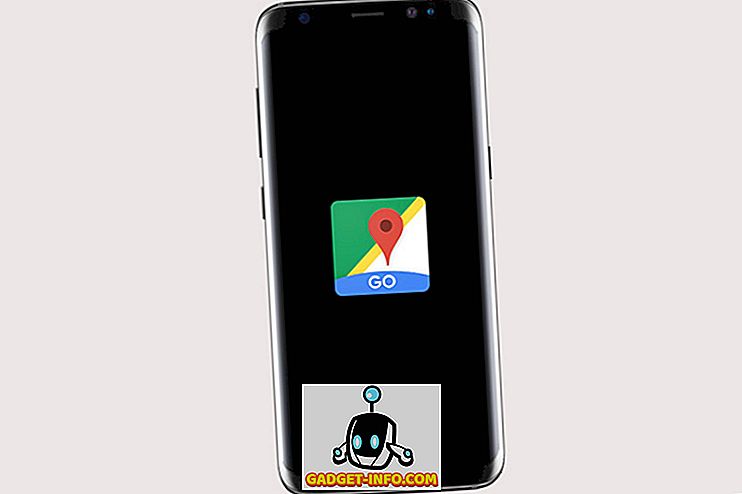
![Nerdy Pickup Lines โดย Mashable Crew [วิดีโอ]](https://gadget-info.com/img/more-stuff/363/nerdy-pickup-lines-mashable-crew.jpg)